Министерство общего и профессионального образования
Российской Федерации
Алтайский государственный технический университет
им. И.И. Ползунова
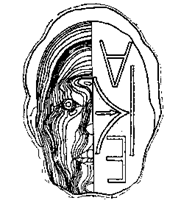
Кафедра
САПР
,
МЕТОДИЧЕСКИЕ УКАЗАНИЯ К ПРАКТИЧЕСКИМ ЗАНЯТИЯМ И СРС ПО КУРСУ ИНФОРМАЦИОННЫХ ТЕХНОЛОГИЙ
(Часть 1)
Барнаул · 1999
УДК 32.073.2
И.В., О.П. Методические указания к практическим занятиям и СРС по курсу информационных технологий(Часть 1). / Алт.гос.техн.ун-т им.И.И.Ползунова. – Барнаул: Изд-во АлтГТУ. – 1999. – 24c.
Методические указания обеспечивают практические занятия по курсу информатики, читаемому на кафедре “Системы автоматизированного проектирования” по теме “Excel - Microsoft Office”. Указания подготовлены кандидатом физико-математических наук доцентом Левкиным И.В. и студенткой группы САПР81 О.П.
Рассмотрены и одобрены
на заседании кафедры САПР.
Протокол N9 от 30. 06. 99г.
Рецензент: кандидат технических наук
ã Алтайский государственный технический университет им.
|
ВВЕДЕНИЕ
Программа Microsoft Excel является лидером на рынке программ обработки электронных таблиц. Она определяет тенденции развития в этой области. Вплоть до версии 4.0 программа Excel представляла собой фактический стандарт с точки зрения функциональных возможностей и удобства работы. К значительным достижениям программы Excel можно отнести появление трехмерных документов (блокнотов). Установление связей между файлами и таблицами значительно упростилось по сравнению с прежними версиями. Контекстные меню значительно расширены, а дополнительные программные инструменты облегчают решение сложных прикладных задач.
Следует также упомянуть о различных помощниках (Ассистентах), которые помогают пользователю задавать функции и выдают рекомендации, если существует более простой метод решения текущей задачи. В программу Excel встроена удобная подсистема помощи, которая в любой момент готова выдать необходимую справку.
Одним из важнейших приложений программы, предназначенных для профессионалов, является встроенная в Excel среда программирования Visual Basic (VBA) для решения прикладных задач. Благодаря VBA фирме Microsoft удалось не только расширить возможности языка макрокоманд Excel , но и ввести новый уровень прикладного программирования, поскольку VBA позволяет создавать полноценные прикладные пакеты, которые по своим функциям выходят далеко за рамки обработки электронных таблиц.
1. УПРАВЛЕНИЕ ФАЙЛАМИ
Рассмотрим процедуры обращения с рабочими документами. С помощью программы Excel можно создавать самые различные документы. Рабочие листы (Sheets) можно использовать для составления таблиц, вычисления статистических оценок, управления базой данных и составления диаграмм. Для каждого из этих приложений программа Excel может создать отдельный документ, который сохраняется на диске в виде файла.
Файл может содержать несколько взаимосвязанных рабочих листов, образующих единый трехмерный документ (блокнот, рабочую папку). С помощью трехмерных документов пользователь получает прямой доступ одновременно к нескольким таблицам и диаграммам, что повышает эффективность их обработки.
1.1. Создание нового документа.
Для создания нового документа из меню File (Файл) нужно вызвать директиву New (Создать). На экране появится документ с именем Book5: программа Excel присваивает новым документам имя Book (Книга) с добавлением текущего порядкового номера.
 |
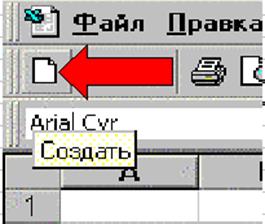 |
1.2. Загрузка рабочего документа.
Чтобы загрузить с диска расположенный там файл с рабочим документом, нужно вызвать директиву Open (Открыть) из меню File (Файл).
Можно также щелкнуть мышью по второй пиктограмме, которая находится на основной панели. В любом случае откроется диалоговое окно загрузки файла:
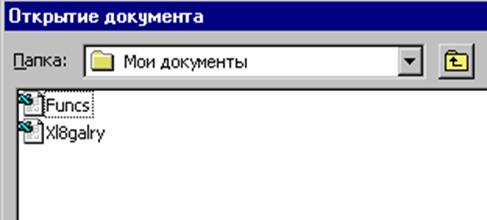 |
В этом окне в поле Папка нужно указать диск или то место, где у Вас хранится документ Microsoft Excel, а затем выбрать нужный документ и открыть его, нажав на пункт Открыть или дважды щелкнув по имени нужного файла. После этого диалоговое окно закроется, и Ваш документ появится
Уважаемый посетитель!
Чтобы распечатать файл, скачайте его (в формате Word).
Ссылка на скачивание - внизу страницы.